Wie drucke ich den Bildschirm auf HP Elitebook -Laptop Windows 10?
Versuchen Sie, mit Windows 10 einen Screenshot auf Ihrem HP Elitebook -Laptop aufzunehmen? Das Aufnehmen von Screenshots auf Laptops ist nicht immer ein einfacher Prozess, aber es ist wichtig, wenn Sie ein Bild speichern oder etwas von Ihrem Bildschirm teilen möchten. In diesem Artikel stellen wir Ihnen die Schritte zur Verfügung, die Sie ausführen müssen, um den Bildschirm auf Ihrem HP Elitebook -Laptop mit Windows 10 zu drucken.
Wie drucke ich den Bildschirm auf HP Elitebook -Laptop Windows 10?
- Drücken Sie die Prtscn Taste an Ihrer HP Elitebook -Tastatur.
- Öffnen Sie einen Image -Editor wie Paint.
- Fügen Sie das Bild mithilfe des Bildeditors ein Strg+v Schlüsselkombination.
- Speichern Sie das Bild mit Strg+s Schlüsselkombination.
Sie können einen Bildschirm auch mit den Windows drucken Schnippwerkzeug. Öffnen Sie dazu das Snipping -Tool, klicken Sie auf und ziehen Sie die Maus, um den Bereich des Bildschirms auszuwählen, den Sie erfassen möchten speichern Um den Screenshot zu speichern.
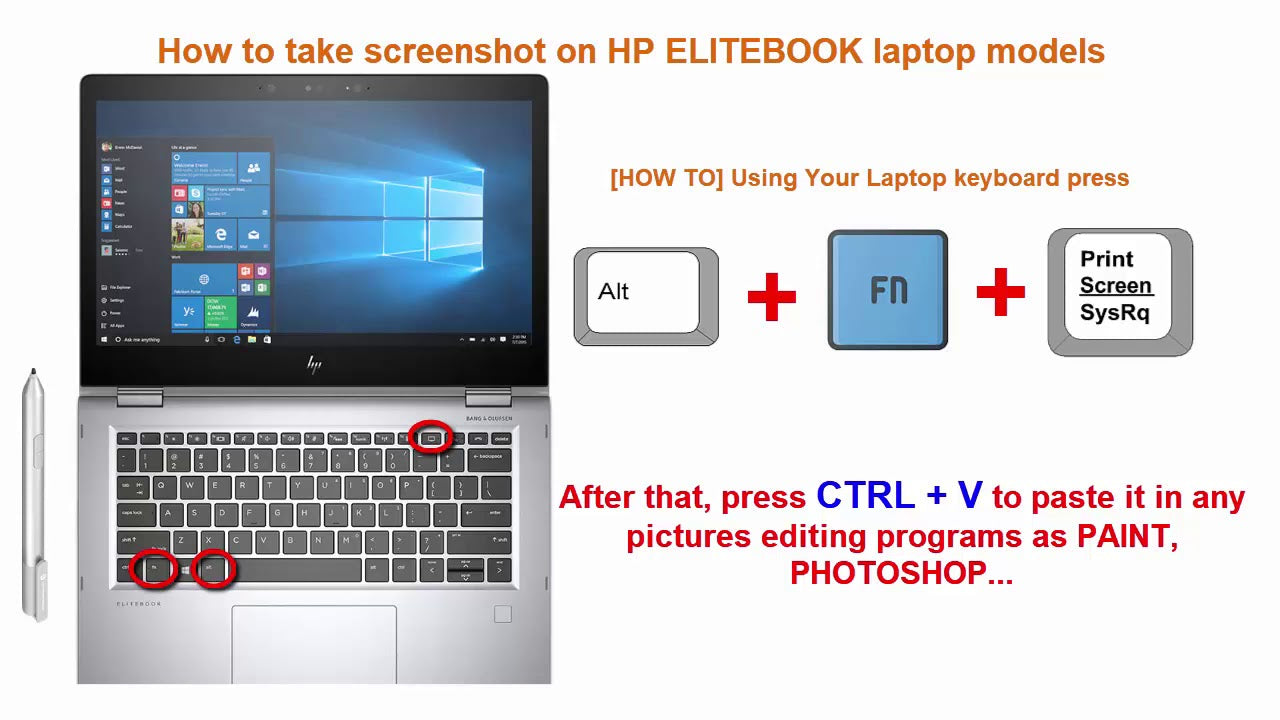
Bildschirm auf HP Elitebook Laptop Windows 10 drucken
Der HP EliteBook -Laptop ist eine gute Wahl für Geschäftsanwender. Es bietet einen leistungsstarken Prozessor, ein großes Display und eine großartige Akkulaufzeit. Aber wenn es darum geht, Screenshots zu machen, kann es etwas verwirrend sein. In diesem Artikel zeigen wir Ihnen, wie Sie den Bildschirm auf HP Elitebook Laptop Windows 10 drucken.
Ein Screenshot auf einem Windows 10 -Laptop ist eigentlich ganz einfach. Sie müssen lediglich die Taste „Bildschirm drucken“ auf Ihrer Tastatur drücken. Dadurch wird ein Momentaufschlag von allem angelegt, was auf Ihrem Bildschirm derzeit sichtbar ist. Wenn Sie gewünscht werden, können Sie das Bild dann in ein Programm wie Microsoft Paint einfügen.
Sobald Sie den Screenshot gemacht haben, können Sie ihn in jedem von Ihnen ausgewählten Format speichern. Die meisten Leute speichern ihre Screenshots als JPEG- oder PNG -Dateien. Sie können den Screenshot auch in die Zwischenablage kopieren, damit Sie ihn in ein Dokument, eine E -Mail oder eine andere Anwendung einfügen können.
Verwenden des Snipping -Werkzeugs
Das Snipping -Tool ist ein Programm, das mit Windows 10 geliefert wird. Sie können einen Screenshot eines bestimmten Bereichs des Bildschirms aufnehmen. Öffnen Sie, um es zu verwenden, das Snipping -Tool, indem Sie die Taste "Windows" + "Shift" + "S" drücken. Sie können dann den Bereich auswählen, den Sie erfassen möchten, und das Screenshot in jedem von Ihnen ausgewählten Format speichern.
Das Snipping -Tool bietet auch einige zusätzliche Funktionen, z. B. die Möglichkeit, den Screenshot zu zeichnen und bestimmte Bereiche hervorzuheben. Dies kann nützlich sein, wenn Sie einen bestimmten Bereich hervorheben möchten.
Verwenden von Tastaturverknüpfungen
Sie können auch einen Screenshot mithilfe von Tastaturverknüpfungen aufnehmen. Auf einem Laptop mit dem HP Elitebook können Sie die Taste „FN“ + „PRTSCN“ drücken, um einen Screenshot aufzunehmen. Sie können den Screenshot dann in eine beliebige Programm oder Anwendung einfügen.
Verwenden von Anwendungen von Drittanbietern
Wenn Sie mehr Funktionen wünschen als die von den integrierten Screenshot-Tools, können Sie eine Anwendung von Drittanbietern herunterladen. Für Windows 10 stehen mehrere kostenlose und bezahlte Screenshot-Tools zur Verfügung. Diese Tools bieten mehr Funktionen als die integrierten Tools, z. B. die Möglichkeit, ganzseitige Screenshots, Annotationen hinzuzufügen und mehr.
Sparen und Teilen von Screenshots
Sobald Sie den Screenshot gemacht haben, können Sie ihn in jedem von Ihnen ausgewählten Format speichern. Die meisten Leute speichern ihre Screenshots als JPEG- oder PNG -Dateien. Sie können den Screenshot auch in die Zwischenablage kopieren, damit Sie ihn in ein Dokument, eine E -Mail oder eine andere Anwendung einfügen können.
Nutzung von Cloud -Speicherdiensten
Wenn Sie Ihre Screenshots mit anderen teilen möchten, können Sie einen Cloud -Speicherdienst verwenden. Beliebte Cloud -Speicherdienste wie Dropbox, Google Drive und OneDrive ermöglichen es Ihnen, Ihre Screenshots online zu speichern und sie mit anderen zu teilen.
Teilen in sozialen Medien
Sie können Ihre Screenshots auch in den sozialen Medien teilen. Mit den meisten Social -Media -Plattformen können Sie Bilder hochladen und mit Ihren Freunden teilen. Dies ist eine großartige Möglichkeit, Ihre Arbeit zu zeigen oder etwas Interessantes mit Ihren Followern zu teilen.
Abschluss
Es ist einfach, einen Screenshot auf einem HP Elitebook -Laptop Windows 10 zu machen. Sie müssen lediglich die Taste „Bildschirm drucken“ auf Ihrer Tastatur drücken. Sie können auch die Abkürzungen für Snipping -Tools oder Tastaturen verwenden, um einen Screenshot aufzunehmen. Sobald Sie den Screenshot gemacht haben, können Sie ihn in jedem von Ihnen ausgewählten Format speichern und mit anderen mit Cloud -Speicherdiensten oder sozialen Medien weitergeben.
Häufig gestellte Fragen
Q1. Was ist ein Druckbildschirm?
Ein Druckbildschirm ist eine Funktion, die auf den meisten Computern und Laptops zu finden ist, mit der der Benutzer einen Screenshot von allem auf dem Bildschirm aufnehmen kann. Dies kann nützlich sein, um Informationen zu erfassen, die Sie mit anderen teilen können, oder um eine Aufzeichnung von etwas zu erhalten, an das Sie sich erinnern müssen. Unter Windows 10 befindet sich die Druckbildschirm -Taste normalerweise in der oberen Reihe der Tastatur, normalerweise neben den anderen Funktionstasten.
Q2. Wie verwende ich die Druckbildschirm -Taste in einem HP Elitebook -Laptop, das Windows 10 ausführt?
Die Verwendung der Druckbildschirm -Taste in einem HP Elitebook -Laptop, das Windows 10 ausführt, ist einfach. Suchen Sie zunächst die Druckbildschirm -Taste in der oberen Reihe der Tastatur. Es ist typischerweise mit einem „PRTSCN“ oder ähnlichem gekennzeichnet. Sobald die Taste gefunden ist, drücken Sie sie. Dadurch wird ein Bild von allem erfasst, was auf dem Bildschirm liegt und es in der Zwischenablage speichert.
Q3. Wie speichere ich das Bild des Druckbildschirms?
Sobald das Bild des Druckbildschirms erfasst wurde, kann es gespeichert werden, indem ein Image -Editor wie Microsoft Paint geöffnet wird. Nach dem Öffnen drücken Sie Strg+V, um das Bild aus der Zwischenablage in den Bildeditor einzufügen. Speichern Sie dann das Bild als Datei.
Q4. Wie mache ich einen Screenshot eines bestimmten Bereichs meines Bildschirms?
Drücken Sie die Windows -Taste+Shift+s, um einen Screenshot eines bestimmten Bereichs des Bildschirms auf einem HP Elitebook -Laptop zu erstellen. Dadurch wird ein Menü mit Optionen zum Aufnehmen des Bildschirms geöffnet. Wählen Sie den zu erfassenden Bereich des Bildschirms aus und klicken Sie auf die Taste Eingabetaste, um das Bild in der Zwischenablage zu speichern.
Q5. Wie mache ich einen Screenshot eines einzelnen Fensters?
Wenn Sie einen Screenshot eines einzelnen Fensters auf einem HP Elitebook -Laptop mit Windows 10 machen, suchen Sie zuerst das Fenster, das erfasst werden muss. Drücken Sie dann ALT+PRTSCN, um das Fenster zu erfassen und in der Zwischenablage zu speichern.
Q6. Gibt es noch andere Möglichkeiten, einen Screenshot auf einem HP Elitebook -Laptop aus Windows 10 aufzunehmen?
Ja, es gibt noch andere Möglichkeiten, einen Screenshot auf einem HP Elitebook -Laptop zu machen, das Windows 10 neben der Druckbildschirmschlüssel ausführt. Eine Möglichkeit besteht darin, das Windows -Snipping -Tool zu verwenden, das im Windows -Zubehörordner zu finden ist. Mit diesem Tool kann der Benutzer einen Screenshot eines bestimmten Bereichs des Bildschirms erfassen und den Screenshot als Bilddatei speichern. Eine andere Möglichkeit besteht darin, die Windows -Spielleiste zu verwenden, die durch Drücken der Windows -Taste+g gefunden wird. Auf diese Weise kann der Benutzer einen Screenshot eines derzeit ausgeführten Spiels erfassen oder das Spiel als Video aufnehmen.
Wie man Screenshot im HP -Laptop | macht | So drucken Sie den Bildschirm im HP Elite Book Laptop | Screenshot in HP
Ein Screenshot Ihres HP -Elitebook -Laptops von Windows 10 ist ein nützliches Instrument, um Informationen zu erfassen und mit anderen zu teilen. Mit den einfachen Schritten in diesem Artikel sollten Sie jetzt in der Lage sein, Screenshots schnell und einfach aufzunehmen. Egal, ob Sie ein lustiges Mem teilen oder ein wichtiges Dokument erfassen, Sie sind jetzt bereit, den Bildschirm auf Ihrem HP EliteBook -Laptop zu drucken, das Windows 10 ausgeführt hat.




















